首页 > 电脑教程
如何解答win7系统打印机添加了自定义的纸张却找不到的方式
2021-12-16 09:14:10 电脑教程今天教大家一招关于win7系统打印机添加了自定义的纸张却找不到的解决方法,近日一些用户反映win7系统打印机添加了自定义的纸张却找不到这样一个现象,当我们遇到win7系统打印机添加了自定义的纸张却找不到这种情况该怎么办呢?我们可以1、右键点击打印机右键选择打印机首选项; 2、在文档尺寸中 选择用户自定义下面跟随小编脚步看看win7系统打印机添加了自定义的纸张却找不到详细的解决方法:
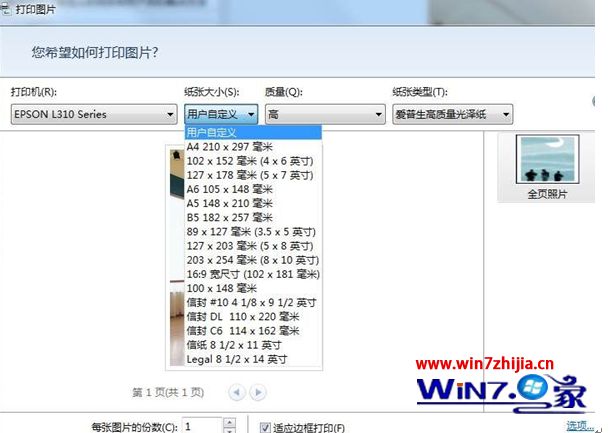
方法一:
1、首先在打印选择纸张之小时,点击其它试试,看有没有自定义的纸张大小;
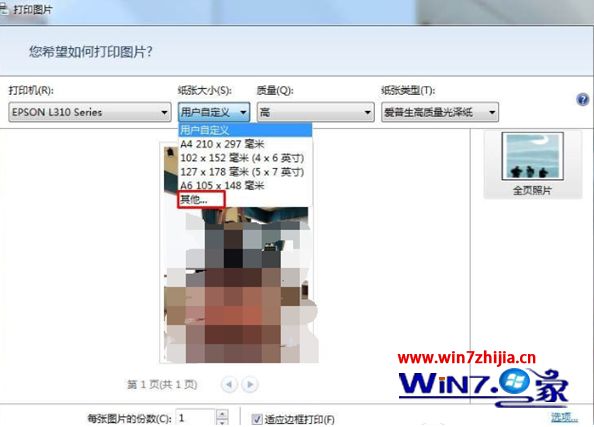
方法二:
不同的打印机驱动程序支持的纸张宽度和高度都是有范围,如果设置的纸张格式不在驱动支持范围之内,或者没有设为默认打印机和共享打印没有在主机端设置都会造成定义的纸张规格找不到的问题,所以这里小编建议更换一个驱动版本试试。
方法三:在打印机里添加自定义纸张大小
1、右键点击打印机右键选择打印机首选项;

2、在文档尺寸中 选择用户自定义;
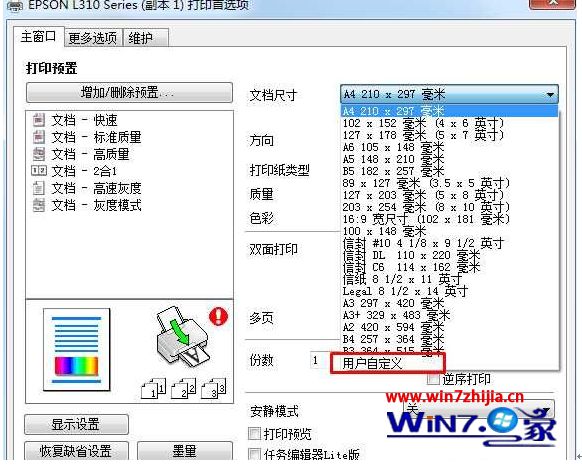
3、然后设置纸张大小,名称,点击保存就可以了~ 并在打印机首选项是设置该纸张大小即可。
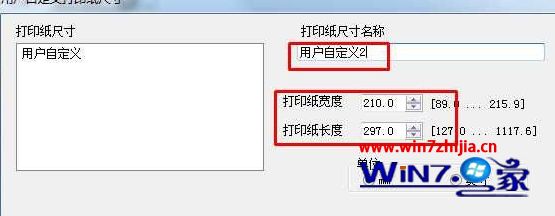
以上就是关于Win7系统下打印机添加了自定义的纸张却找不到怎么解决的全部内容,有碰到同样情况的用户们可以采取上面的方法来操作即可
看完这篇关于win7系统打印机添加了自定义的纸张却找不到的解决方法的教程,方法还是很简单的,如果还有不清楚的可以参考以上的教程,希望对大家有所帮助。
相关教程推荐
- 2021-11-11 win7能再还原到win10吗,win10变成win7怎么还原
- 2021-12-13 win7怎么调整屏幕亮度,win7怎么调整屏幕亮度电脑
- 2021-11-26 win7笔记本如何开热点,win7电脑热点怎么开
- 2021-11-25 360如何重装系统win7,360如何重装系统能将32改成
- 2021-12-13 win7未能显示安全选项,win7没有安全模式选项
- 2021-11-19 联想天逸5060装win7,联想天逸310装win7
- 2021-07-25 win7无法禁用触摸板,win7关闭触摸板没有禁用选项
- 2021-07-25 win7卡在欢迎界面转圈,win7欢迎界面一直转圈
- 2021-11-12 gta5一直在载入中win7,win7玩不了gta5
- 2021-09-16 win7一直卡在还原更改,win7一直卡在还原更改怎么
热门教程